Jika Saya Copot & Instal Ulang Firefox Akankah Saya Kehilangan Penanda Saya?
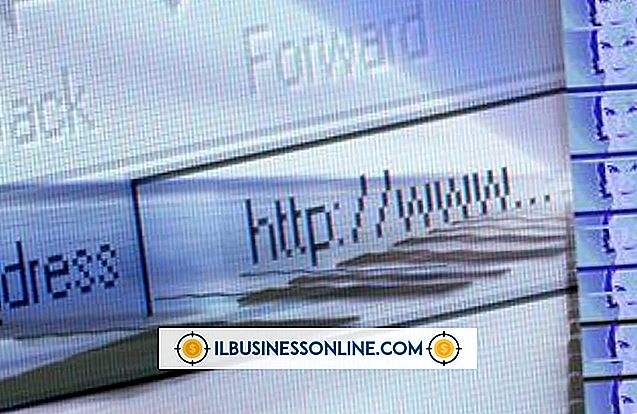
Melakukan penghapusan instalasi yang bersih dari Mozilla Firefox menghapus bookmark Anda secara permanen. Namun, sebelum menghapus instalan, gunakan wizard Impor / Ekspor Firefox untuk mengekspor bookmark Anda ke file HTML (HyperText Markup Language) sehingga Anda dapat mengimpornya setelah menginstal ulang Firefox. Jika Anda tidak dapat membuka Firefox karena file program rusak, Anda dapat menginstruksikan Firefox Uninstall Wizard untuk membiarkan data pribadi Anda tetap utuh, sehingga memungkinkan Anda untuk mendapatkan kembali bookmark Anda setelah menginstal ulang Firefox.
Ekspor dan Impor Bookmark
Pada jendela Firefox yang terbuka, gunakan tombol "Ctrl-Shift-B" untuk membuka Perpustakaan. Klik tombol berlabel "Impor dan Cadangan, " lalu pilih "Ekspor Bookmark ke HTML" pada menu konteks. Pilih lokasi penyimpanan, masukkan nama ke dalam bidang Nama File, lalu klik "Simpan" untuk membuat cadangan bookmark Anda ke file HTML. Setelah menghapus dan menginstal ulang Firefox di komputer Anda, klik tombol "Impor dan Cadangan" di Perpustakaan Firefox, lalu pilih "Impor Bookmark dari HTML." Pilih file bookmark HTML dari hard drive Anda, lalu klik "Buka" untuk mengimpor bookmark ke Firefox.
Jaga Bookmark Tetap Utuh
Memerintahkan Firefox Uninstall Wizard untuk membiarkan data pribadi Anda utuh menyimpan bookmark Anda dari penghapusan, tetapi juga meninggalkan data browser lama yang dapat menyumbat instalasi Firefox baru Anda; karena itu, gunakan metode ini hanya jika Anda tidak dapat membuka browser Web untuk mengekspor bookmark Anda. Untuk menjaga data pribadi Anda tetap utuh, biarkan kotak di sebelah "Hapus Data Pribadi dan Kustomisasi Firefox Saya" tidak dicentang saat menghapus Firefox. Bookmark Anda akan muncul secara otomatis setelah menginstal ulang Firefox.
Penolakan
Informasi dalam artikel ini berlaku untuk Mozilla Firefox 26. Ini mungkin sedikit berbeda atau signifikan dengan versi lain.















